

作者: Adela D. Louie, 最新更新: 2023年2月13日
例如,照片可以真正体现一百万个单词。 获取和分享日常生活记忆的能力并不比设备简单。 毫无疑问,WhatsApp 是拍照的理想应用程序。 然而,我们经常有丢失 WhatsApp 图片的可怕经历,无论是由于您无意中删除了这些图片还是由于计算机错误。
于是我们急于寻找一种方法来 从中恢复已删除的 WhatsApp 媒体 iPhone 这可能会帮助我们恢复所有这些图片。 我们将通过这篇文章为您简化事情!
我们将提供可靠的方法来帮助您完成任务! 下面继续。
第 1 部分:预览:WhatsApp 是什么?第2部分:从iPhone恢复已删除的WhatsApp媒体的简单且功能强大的工具 - FoneDog iOS数据恢复第 3 部分:从 iPhone 恢复已删除的 WhatsApp 媒体的理想方法第 4 部分:结论
在我们主要推进从 iPhone 恢复已删除的 WhatsApp 媒体的有效指南之前,我们必须首先简要概述此应用程序。 不仅仅是一种洞察力,WhatsApp 确实是目前手持设备上最常用的消息传递软件。
后者的主要好处是,它确实始终能够在不同国家和社交媒体内实现免费和快速的用户对用户通信。 整个应用程序允许 iPhone 用户和 Android 用户向家人和朋友发送文本、拍摄的照片、视频文件以及其他媒体记录。
继续阅读以了解 如何从 iPhone 恢复丢失的 WhatsApp 数据?
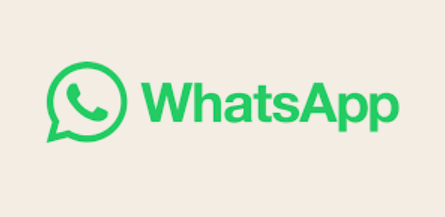
事实上,在某些情况下,我们往往会无意中删除或丢失 WhatsApp 我们珍贵的图片等媒体。 有了这个问题,您正在寻找一种可靠的方法来解决这个问题。
因此,在本节之外,在实际进入一些已编译的手动程序以从 iPhone 恢复已删除的 WhatsApp 媒体之前,我们将首先向您介绍一个简单且功能强大的工具,您可以轻松免费使用它而无需任何备份.
FoneDog iOS数据恢复 最终重点一直是从手机文件系统中完全恢复已删除的有意义的媒体输入。 该工具还可用于恢复丢失的亲密联系人、聊天记录、手机记录、照片、音频文件、多个媒体文件等信息。
iOS的数据恢复
恢复照片,视频,联系人,消息,通话记录,WhatsApp数据等。
从iPhone,iTunes和iCloud恢复数据。
与最新的 iPhone 和 iOS 兼容。
免费下载
免费下载

无论何时使用该工具,您都可以从一系列选项中进行选择,以直接在您的设备中恢复媒体文件数据 iPhone的文件系统。 相当一个工具始终与众不同,因为它在从您的每台设备恢复已删除的相关媒体文件类型时具有最高的成功率。
要知道如何使用它 适用于 iPhone 的顶级免费数据恢复工具 结束,继续往下走,立即完成。 请记住,您必须首先获取并确保这确实安装在计算机操作系统中:

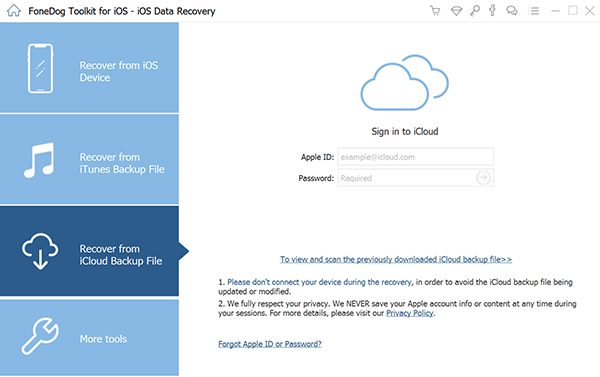
无论出于何种原因,您可能最终丢失了重要的 WhatsApp 媒体文件,其中包括特定时间的图片。 考虑到让这种情况变得更糟,恢复这些可能是最棘手的方面,因为没有人可以准确地向您保证如何以及在何处检索已删除的 WhatsApp 媒体(例如图片)。
即使您确实有任何备份或其他方式,这也是一种简单的方法,只需要几个简单但耗时的步骤。 因此,如果您真的删除了 iPhone 中您喜爱的视频片段和照片,请不要担心。 下面列出了一些从 iPhone 恢复已删除的 WhatsApp 媒体的方法。
尝试从 iCloud 备份中恢复已删除的媒体已成为几乎所有人都在使用的最常用技术。 但是,除非您确实删除了图片、剪辑、视频和其他重要文件,否则您可以使用 iCloud 备份快速恢复它。
但是,您的 iPhone 上必须有一个现有的 iCloud 备份才能继续。 请务必记住,此技术可能会以某种方式从您的 iPhone 中删除所有媒体文件。 因此,未包含在 iCloud 备份中的数据可能最终会丢失。
现在,要开始将您的 WhatsApp 媒体恢复到 iPhone 上,请遵循以下步骤:
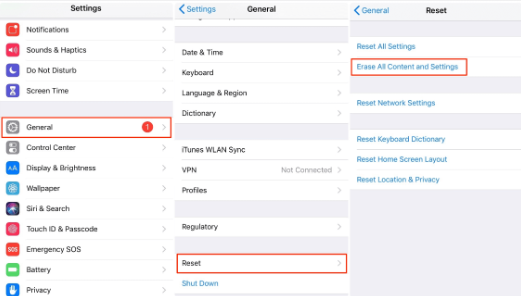
这是在任何 iPhone 中从 WhatsApp 搜索和检索媒体文件的另一种常用方法。 但是,它实际上只会起作用,除非您在实际丢弃那些 WhatsApp 媒体文件之前主要使用 iTunes 备份了您的 iPhone。
此外,您在 iTunes 中恢复的备份很可能会覆盖您 iPhone 上的任何内容。 为防止不必要的信息丢失,请先将重要数据备份到 iPhone 的其他位置。
要真正着手从 iTunes 备份中恢复已删除的 WhatsApp 媒体文件(通常包括照片和视频),请尝试模仿以下屏幕上提供的说明:
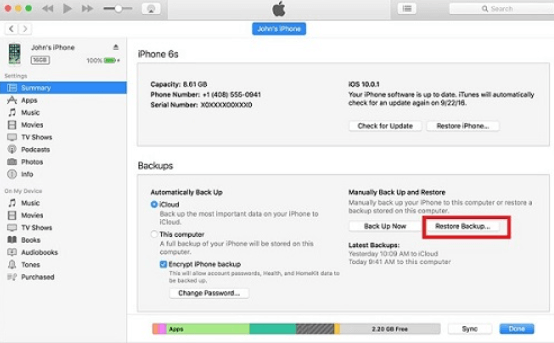
这个 WhatsApp 备份框架应该是您可能会考虑的初始备份选项。 如果您已默认或手动备份 WhatsApp 数据,那么这将几乎每天备份所有这些媒体和数据,其中包括对话、拍摄的照片、视频文件,甚至可能是文本.
因此,有时当您最终从几乎所有对话中删除媒体文件时,基本上可以通过以下步骤备份这些 WhatsApp 媒体:
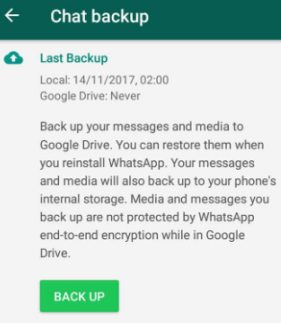
我们似乎都知道某些 WhatsApp 应用程序可以默认自动下载对话媒体。 因此,除非您确实在 iPhone 上删除了 WhatsApp 中的多张照片,否则我们建议您在设备上的照片应用程序中检查您的 WhatsApp 相册。 只需简单地进入你的 相机胶卷,然后进入后,从屏幕底部向前移动并查找相册。
从那里,您必须查找 WhatsApp 相册,然后确认您无意中删除了那些媒体。 如果存在这些媒体文件不存在的情况,请转到 最近删除的相册 并检查那里。
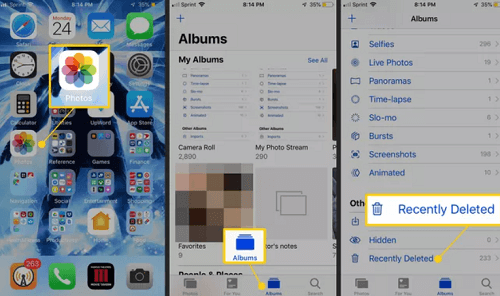
人们也读Kit Messenger恢复:如何备份和恢复Kik消息[已解决 & 2023 更新] 如何从 iPhone 恢复已删除的视频
在这些关于如何从 iPhone 恢复已删除的 WhatsApp 媒体的建议和概述方法中,我们确实希望您可以顺利执行并在您的设备中安全地恢复它们。 管理您的媒体文件确实很重要,因为它可能包含必要的信息或数据,因此请始终备份并确保您拥有这些媒体文件和其他文件类型的副本。
如果在某些情况下您不想使用手动步骤,请始终使用大多数用户明确推荐的FoneDog iOS数据恢复。
这就是今天的全部内容,祝您度过富有成效的一天。
发表评论
评论
热门文章
/
有趣乏味
/
简单困难
谢谢! 这是您的选择:
Excellent
评分: 4.7 / 5 (基于 61 评级)